 Accueil
>
Chatgpt et IA
> 3 méthodes d'utilisation de l'IA pour comparer deux documents : Un guide complet
Accueil
>
Chatgpt et IA
> 3 méthodes d'utilisation de l'IA pour comparer deux documents : Un guide complet
Dans le monde d'aujourd'hui, qui évolue rapidement, il est essentiel pour les professionnels de comparer les documents avec précision. Grâce à l'intelligence artificielle (IA), cette tâche est désormais plus facile et plus efficace. L'IA peut comparer deux documents comme l'homme ne peut le faire, en trouvant rapidement les différences et les similitudes. C'est une bonne chose pour les emplois qui nécessitent de nombreux documents, comme le droit ou l'écriture.
Nous allons utiliser trois IA pour comparer deux documents. Ces outils d'IA sont rapides et précis, de sorte que les professionnels peuvent se fier aux résultats et prendre des décisions plus rapidement. Voyons comment l'IA change la donne dans la comparaison PDF.
Dans cet article
Méthode 1. Comment comparer des documents à l'aide de PDFelement AI ?
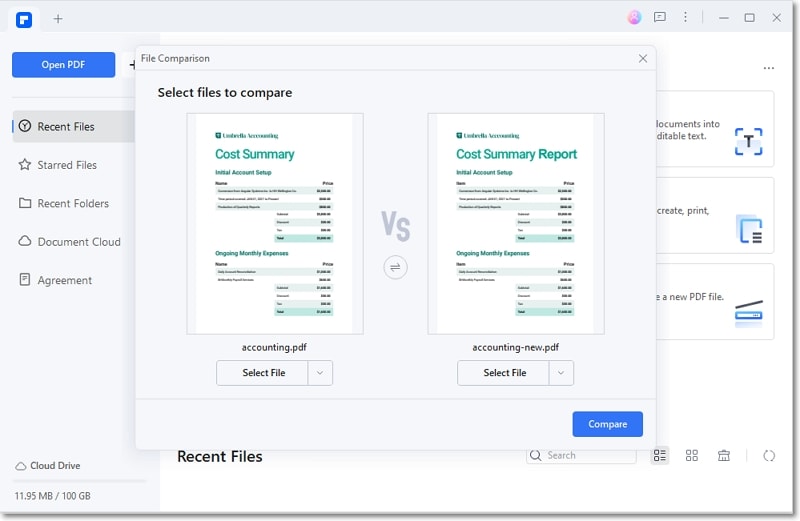
PDFelement est un outil pratique pour tous ceux qui travaillent avec des documents. Il ne s'agit pas seulement de lire ou de modifier des PDF. Avec ses fonctions d'IA, il offre de nombreuses possibilités, comme résumer de longs documents pour en saisir rapidement l'essentiel ou vérifier les fautes comme le fait un correcteur d'épreuves.
 100% sécurité garantie
100% sécurité garantie  100% sécurité garantie
100% sécurité garantie  100% sécurité garantie
100% sécurité garantie  100% sécurité garantie
100% sécurité garantie Grâce à la barre latérale AI, vous pouvez facilement activer la fonction de comparaison pour travailler plus intelligemment, et non plus difficilement. Cela fait de PDFelement un outil polyvalent, capable de traiter efficacement diverses tâches documentaires.
Activation de la fonction de comparaison de PDFelement
Pour utiliser PDFelement afin de comparer des documents, suivez les étapes suivantes :
Étape 1
Lancez l'application PDFelement sur votre ordinateur et ouvrez le document original que vous souhaitez comparer.
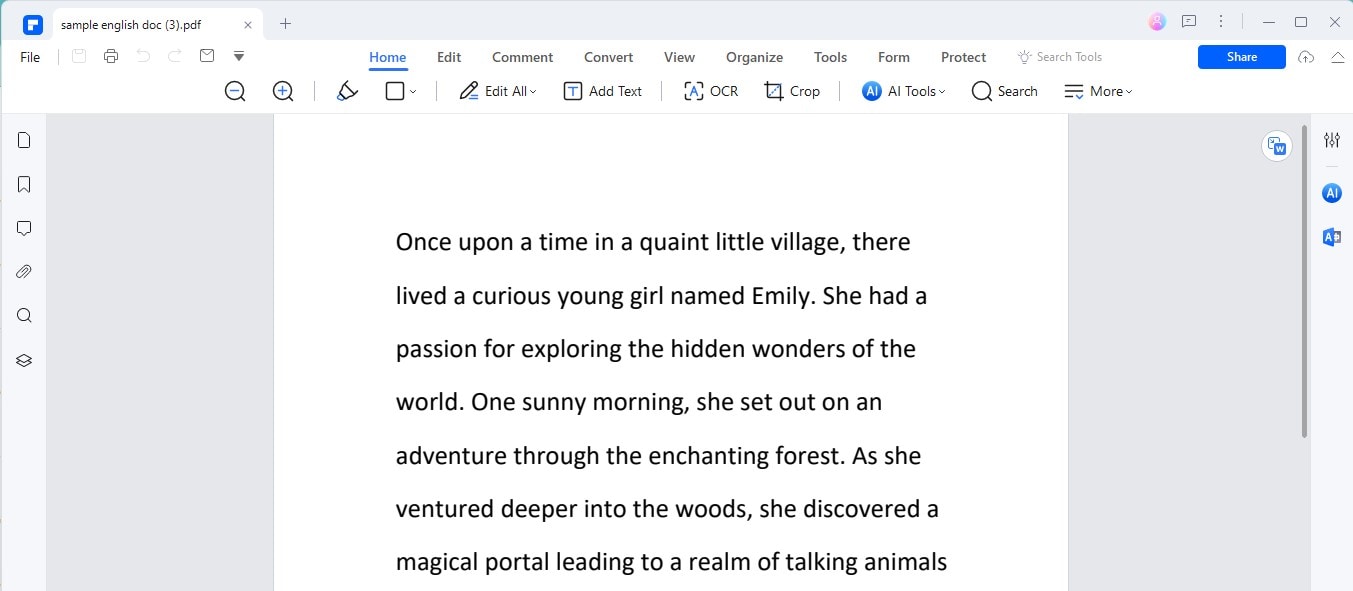
Étape 2
Recherchez la barre latérale AI dans l'interface de PDFelement. C'est là que se trouvent les outils alimentés par l'IA.
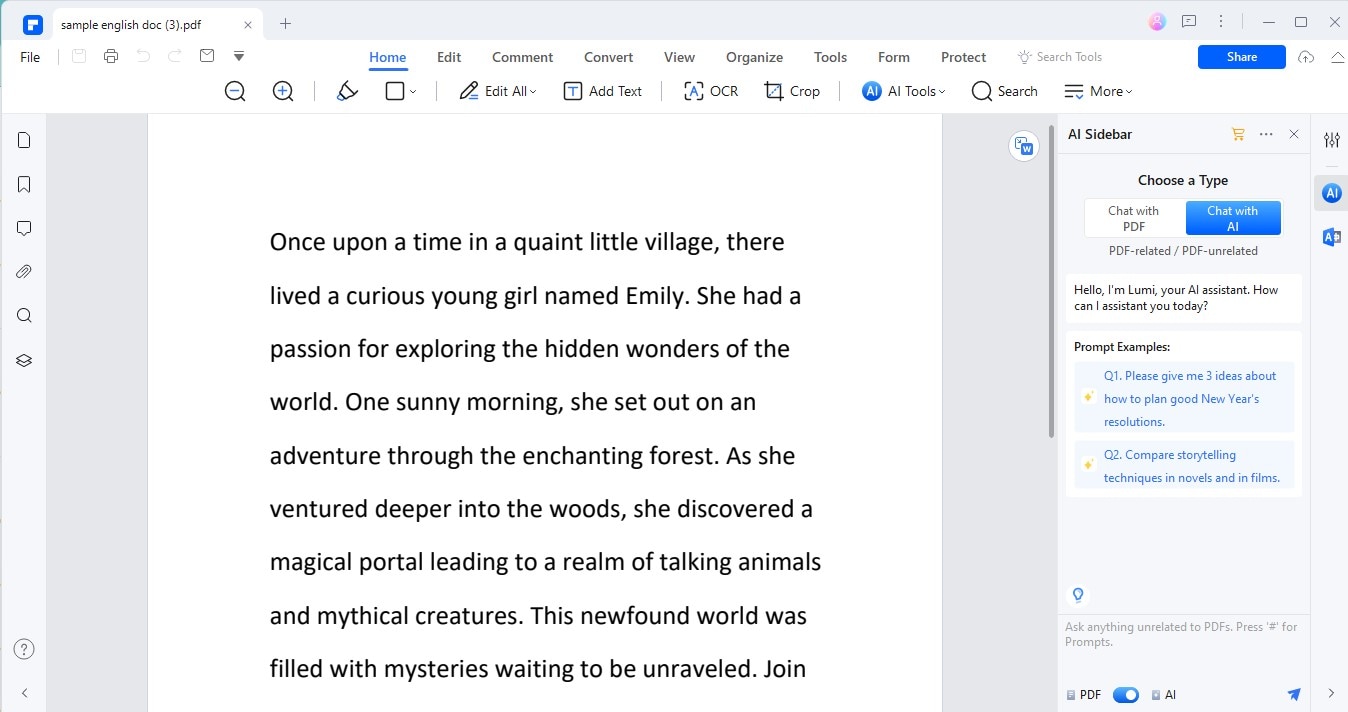
Étape 3
Tapez ou demandez "comment comparer des PDF" dans la barre latérale de l'IA. Cette commande aide PDFelement à comprendre ce dont vous avez besoin.
 100% sécurité garantie
100% sécurité garantie  100% sécurité garantie
100% sécurité garantie  100% sécurité garantie
100% sécurité garantie  100% sécurité garantie
100% sécurité garantie 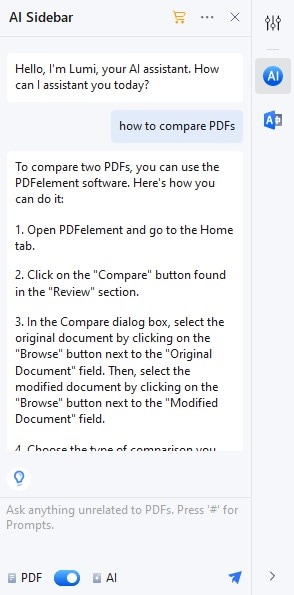
Étape 4
PDFelement AI vous présentera une liste des fonctions qu'il peut exécuter. Cliquez sur la fonction "Comparer le PDF" de cette liste pour la sélectionner.
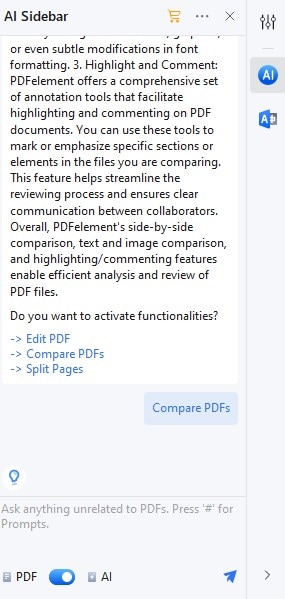
 100% sécurité garantie
100% sécurité garantie  100% sécurité garantie
100% sécurité garantie  100% sécurité garantie
100% sécurité garantie  100% sécurité garantie
100% sécurité garantie Étape 5
Une fois la fonction de comparaison activée, vous êtes invité à choisir les deux documents PDF que vous souhaitez comparer.
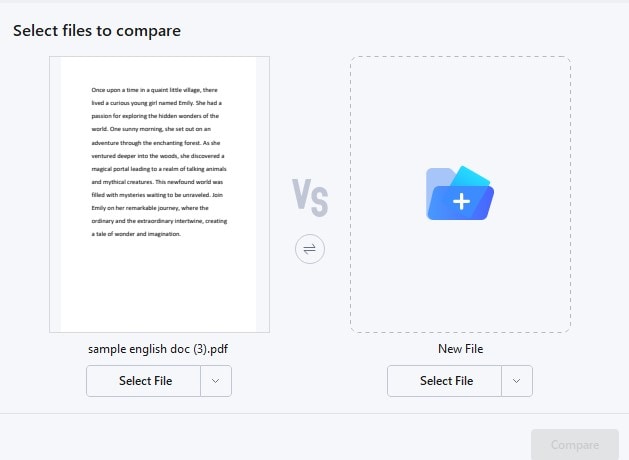
Étape 6
Après avoir sélectionné les documents, PDFelement commence à les comparer. Il mettra en évidence les différences et les similitudes afin que vous puissiez les examiner.
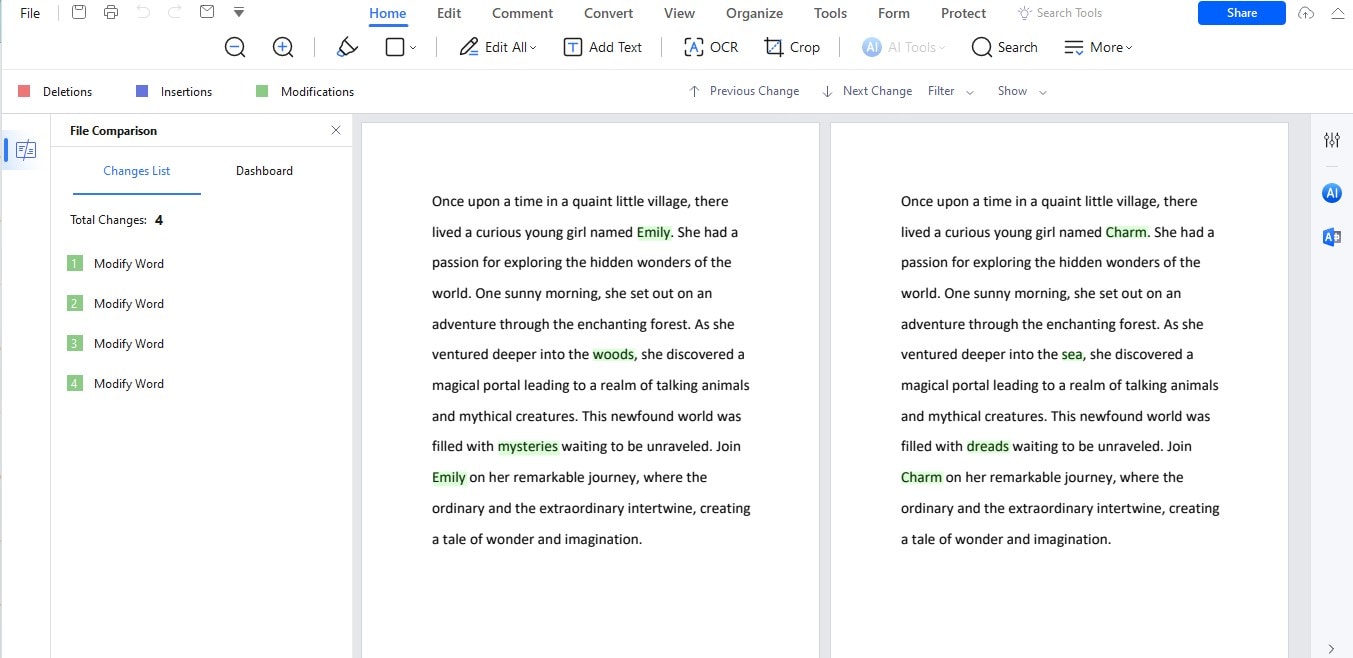
 100% sécurité garantie
100% sécurité garantie  100% sécurité garantie
100% sécurité garantie  100% sécurité garantie
100% sécurité garantie  100% sécurité garantie
100% sécurité garantie N'oubliez pas que si PDFelement utilise l'IA pour des tâches telles que le résumé et la relecture, sa fonction de comparaison de documents n'est pas alimentée par l'IA. Cependant, vous pouvez facilement y accéder via la barre latérale AI en demandant comment comparer des PDF. La recherche et l'utilisation de la fonction de comparaison sont donc rapides et simples.
Méthode 2. Comment comparer des documents à l'aide de l'outil ChatGPT AI ?
ChatGPT est un outil intelligent qui peut lire et comprendre du texte. Les versions 3.5 et 4.0 de ChatGPT sont encore plus intelligentes et permettent de comparer des documents. Vous pouvez demander à ChatGPT d'examiner deux documents et de trouver leurs différences ou leurs similitudes.
Il sait repérer les détails. ChatGPT peut expliquer ces différences de manière simple, ce qui permet de voir facilement ce qui a changé ou ce qui est resté inchangé. Cette fonction est utile pour les personnes qui doivent vérifier des documents mais qui n'ont pas le temps de lire chaque mot.
Comparaison AI PDF avec ChatGPT 3.5
La comparaison de documents PDF à l'aide de ChatGPT 3.5 est simple. Voici comment procéder :
Étape 1
Commencez par ouvrir les documents PDF que vous souhaitez comparer sur votre ordinateur.
Étape 2
Pour chaque document, sélectionnez tout le texte (vous pouvez généralement le faire en appuyant sur Ctrl+A sur votre clavier) et copiez-le (Ctrl+C).
Étape 3
Rendez-vous sur le site ou l'application ChatGPT pour saisir vos demandes.
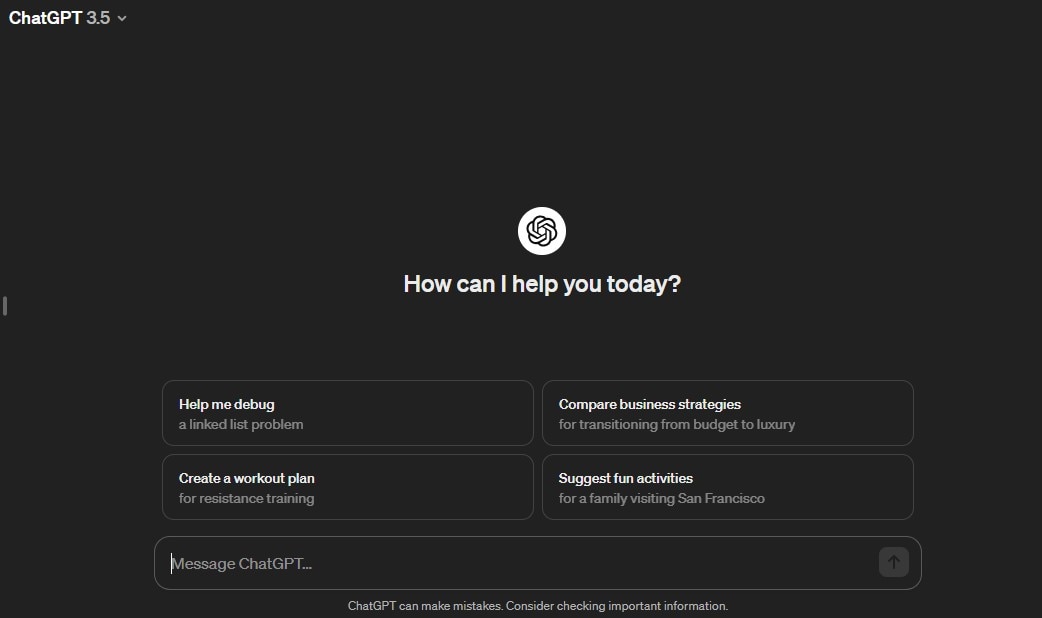
Étape 4
Dans le chat, collez le contenu du premier document (Ctrl+V) et indiquez à ChatGPT qu'il s'agit du premier document.
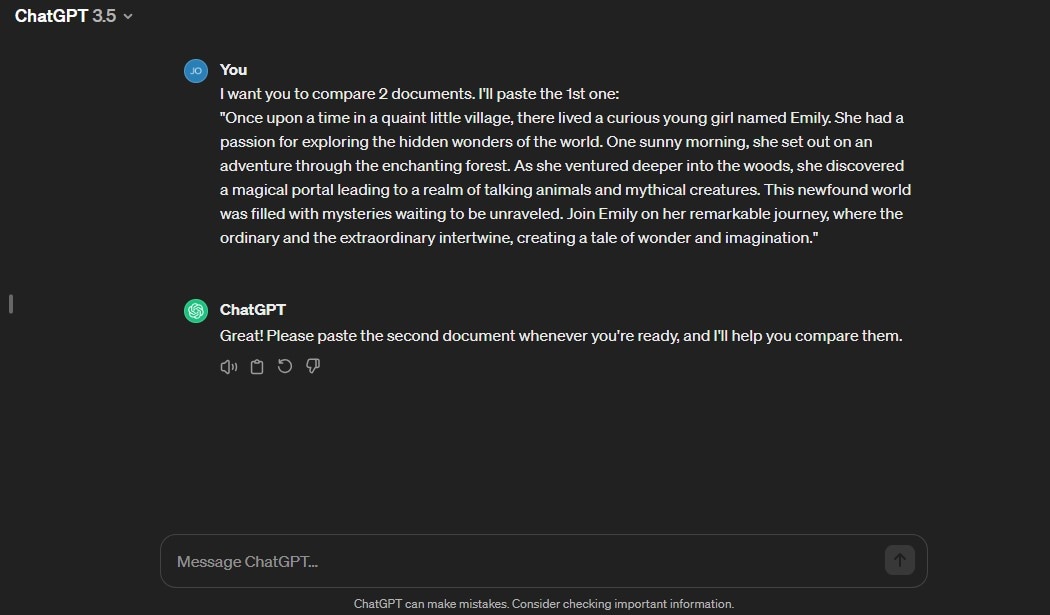
Étape 5
Collez ensuite le contenu du deuxième document. Auparavant, indiquez à ChatGPT qu'il s'agit du deuxième document que vous souhaitez comparer.
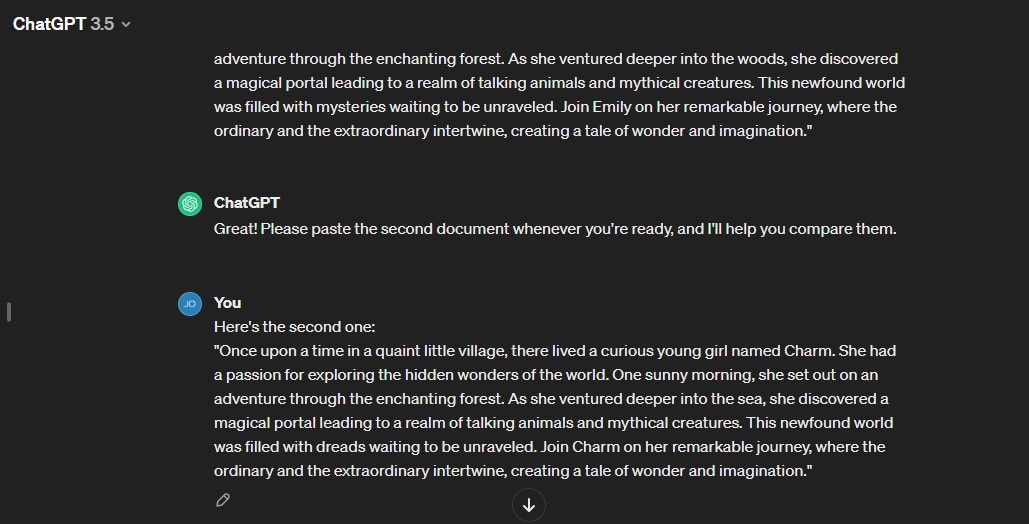
Étape 6
Une fois les deux documents collés, demandez à ChatGPT de les comparer. Vous pourriez dire, "Pouvez-vous comparer ces deux documents et mettre en évidence les différences ?"
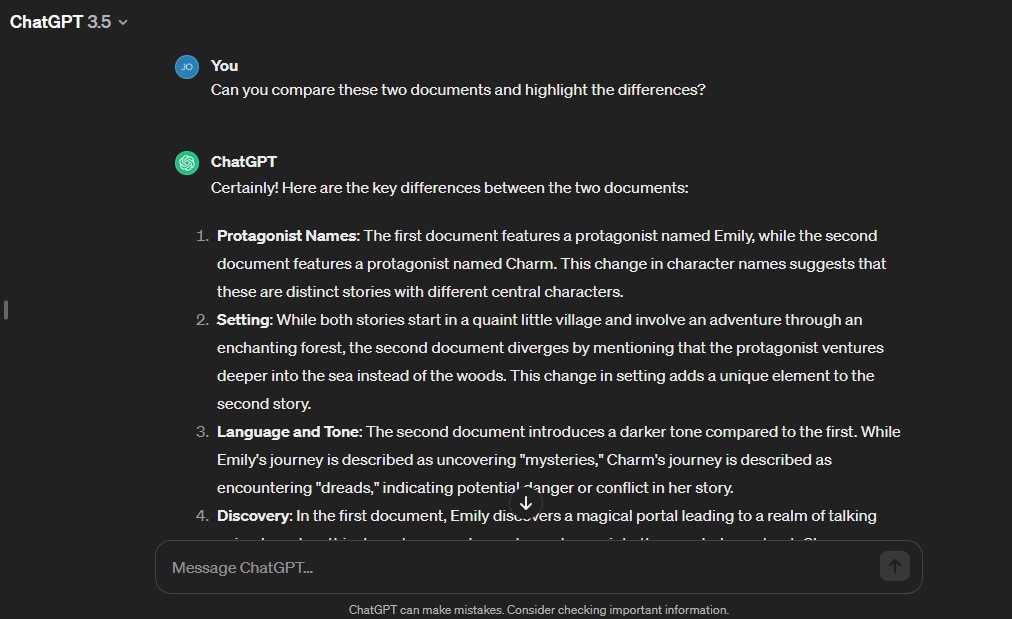
ChatGPT lira les deux textes et vous dira en quoi ils sont différents. Il s'agit d'un moyen simple de voir les changements ou les similitudes qui existent entre deux textes sans avoir à les lire côte à côte.
Comparaison AI PDF à l'aide de ChatGPT 4.0
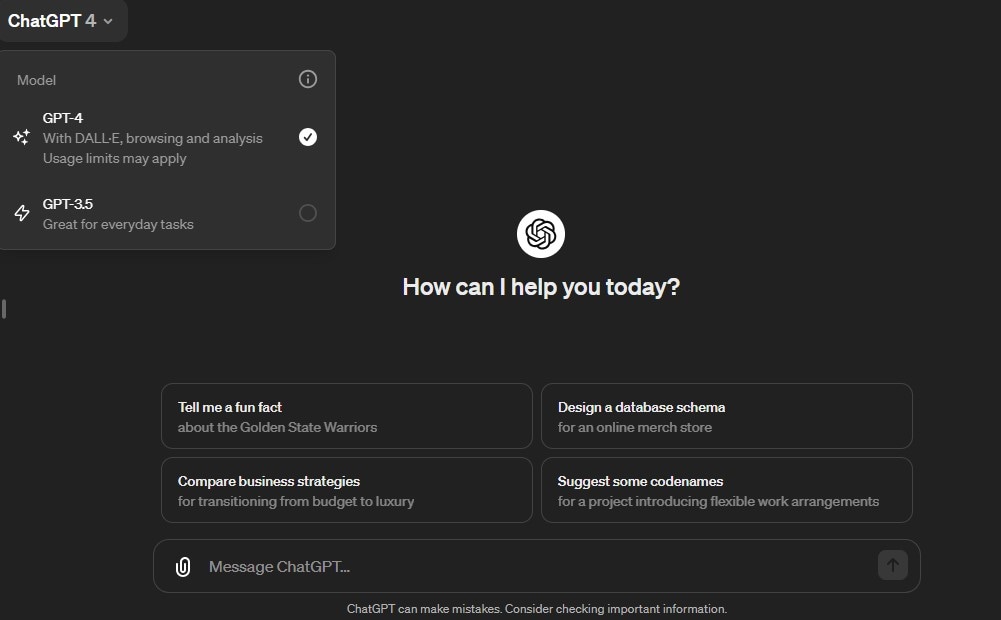
Avec ChatGPT 4.0, la comparaison de documents PDF est devenue encore plus facile, grâce à sa capacité à gérer directement les fichiers. Voici comment procéder :
Étape 1
Allez sur le site ou l'application ChatGPT pour démarrer une nouvelle session. N'oubliez pas que ce service n'est pas gratuit, assurez-vous donc d'être abonné ou d'avoir accès à ce service.
Étape 2
Recherchez une option permettant de télécharger des fichiers. Elle est généralement marquée d'une icône de clip ou d'un bouton "Télécharger".
Étape 3
Sélectionnez et téléchargez le premier document que vous souhaitez comparer. Attendez que ChatGPT confirme qu'il a reçu le fichier.
Étape 4
Téléchargez maintenant le deuxième document. Attendez à nouveau la confirmation de ChatGPT que la demande est prête.
Étape 5
Une fois les deux fichiers téléchargés, il suffit de demander à ChatGPT de comparer les documents. Par exemple, vous pourriez dire, "Veuillez comparer ces deux PDF et mettre en évidence les différences."
ChatGPT 4.0 utilise une IA avancée pour comparer les PDF et comprendre et analyser le contenu de vos PDF directement sans avoir besoin de copier et coller du texte. Il peut vous indiquer rapidement les différences ou les similitudes, ce qui rend la comparaison des documents plus rapide et plus efficace.
Méthode 3. Comment comparer des documents avec l'IA en ligne ?
De nombreux outils en ligne utilisent l'IA pour vous aider à comparer facilement les documents. Ces outils permettent de repérer rapidement les différences et les similitudes entre les documents :
- ai est très utile pour vérifier si le texte est unique ou s'il a été copié ailleurs.
- Compare It! vous permet de voir ce qui a changé entre les deux versions du document.
- ExamDiff Pro est un outil que les professionnels apprécient parce qu'il montre les différences de manière détaillée et précise.
- Beyond Compare est un autre outil qui compare les PDF AI et examine les images et les dossiers pour déterminer ce qui est différent.
- Docs Compare est simple et parfait pour découvrir rapidement les différences entre deux documents.
Ces outils sont utiles aux étudiants, aux écrivains et à tous ceux qui travaillent avec de nombreux documents. Ils permettent de gagner du temps et de s'assurer que vous ne manquez aucun changement important.
Comment utiliser Originality.ai comme outil de comparaison de documents d'IA ?
L'utilisation d'Originality.ai pour comparer des documents est un excellent moyen de vérifier l'unicité et les similitudes. Voici un guide simple pour vous aider à utiliser efficacement cet outil :
Étape 1
Allez sur le site d'Originality.ai. C'est ici que vous commencez.
Étape 2
Si vous êtes nouveau, inscrivez-vous. Si vous avez déjà un compte, il vous suffit de vous connecter.
Étape 3
Vous verrez des options pour comparer vos documents. Vous pouvez comparer des fichiers, du texte provenant d'URL ou simplement coller du texte directement.
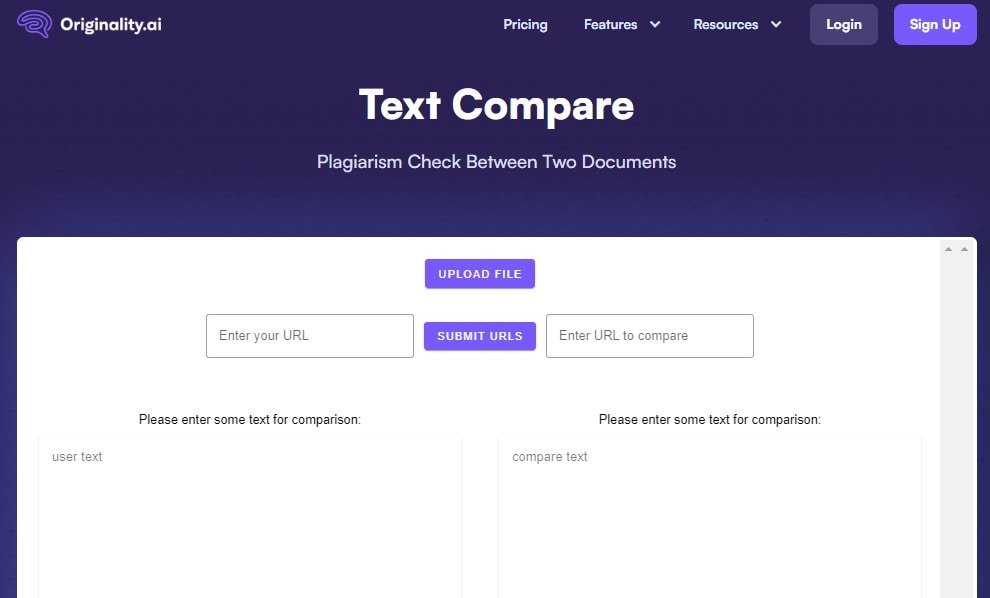
Étape 4
Pour comparer des PDF à l'aide d'AI, cliquez sur l'option " Comparer des fichiers ". Ensuite, téléchargez les documents que vous souhaitez comparer en cliquant sur " Télécharger ".
Étape 5
Pour comparer des contenus en ligne, choisissez "URL Compare". Collez les URL des contenus que vous souhaitez comparer. Apppuyez sur "Soumettre l'URL."
Étape 6
Pour comparer directement un texte, sélectionnez " Comparaison de texte simple". Collez votre texte dans les champs prévus à cet effet.
Étape 7
Après avoir téléchargé ou collé votre contenu, cliquez sur "Comparer." Originality.ai analysera les textes et vous montrera les différences.
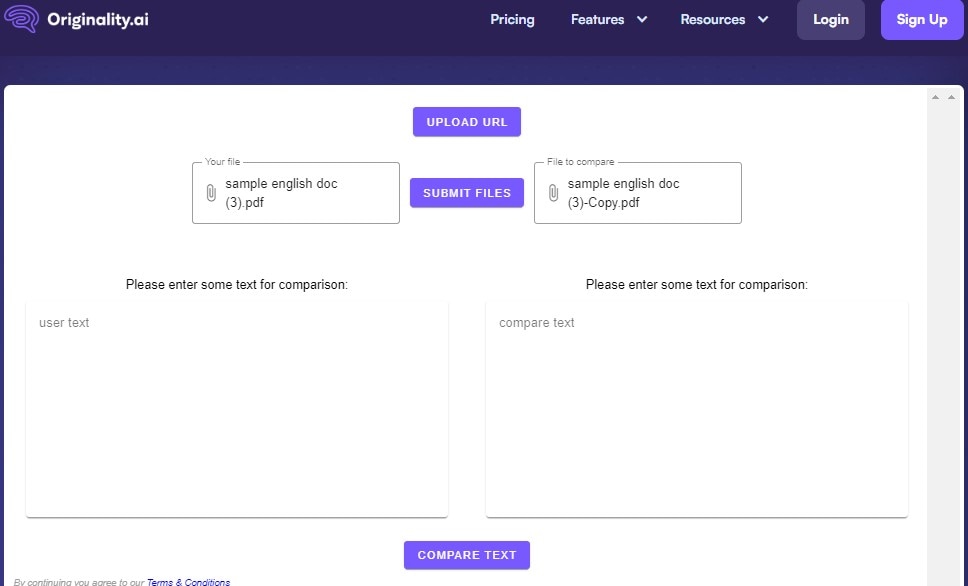
Étape 8
Regardez les résultats. Originality.ai met en évidence les différences et les similitudes entre les documents ou les textes.
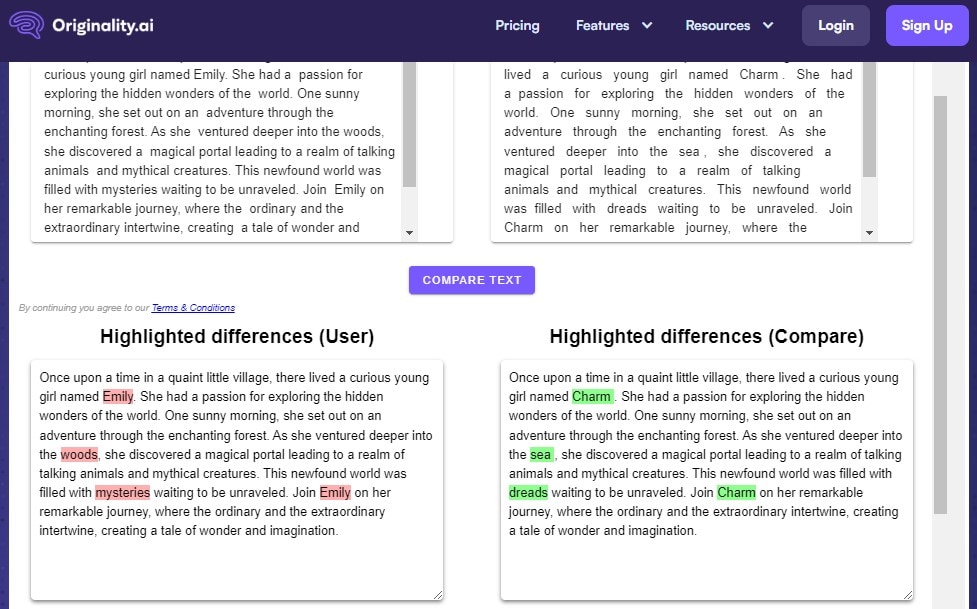
Originality.ai est utile car il est facile à utiliser et fonctionne avec de nombreux formats de texte tels que PDF, DOCX, et plus encore. Cela permet de s'assurer que votre travail est unique. De plus, il protège vos informations car il ne conserve pas vos documents. Grâce à son vérificateur de densité de mots-clés, cet outil est particulièrement pratique pour les blogueurs, les étudiants et les professionnels qui veulent s'assurer que leur travail est original et respectueux de l'optimisation des moteurs de recherche.
Méthode 4. Comment choisir une bonne méthode pour comparer des documents avec l'IA ?
Le choix de la bonne méthode d'IA pour comparer des documents dépend de vos besoins. Examinons les méthodes dont nous avons parlé :
pdfelement
- Il est idéal pour les personnes qui travaillent beaucoup avec des PDF. Il est convivial parce qu'il vous permet de faire plus que des comparaisons ; vous pouvez également éditer et relire. Il est très efficace pour les contrôles simples.
 100% sécurité garantie
100% sécurité garantie  100% sécurité garantie
100% sécurité garantie  100% sécurité garantie
100% sécurité garantie  100% sécurité garantie
100% sécurité garantie ChatGPT
- Les versions 3.5 et 4.0 peuvent comparer des documents en analysant le texte que vous collez. ChatGPT 4.0 vous permet même de télécharger des documents directement, ce qui vous fait gagner du temps. Grâce à l'IA, il est très intelligent de trouver des similitudes et des différences. Cette méthode convient si vous avez besoin d'une comparaison approfondie et réfléchie, en particulier pour les contenus textuels.
Outils en ligne comme Originality.ai
- Ces outils sont parfaits pour vérifier la présence d'un texte unique et comparer les types de documents. Ils sont précis et peuvent même contribuer à l'optimisation des moteurs de recherche en vérifiant la densité des mots clés. Ils sont parfaits pour les professionnels qui ont besoin de comparaisons détaillées et qui sont soucieux de l'originalité et du référencement.
Pour les tâches lourdes liées aux PDF, PDFelement est la solution idéale, car il est spécialisé dans les formats PDF.
Supposons que vous ayez besoin de comparaisons détaillées et réfléchies et de la possibilité de poser des questions sur le contenu. Dans ce cas, ChatGPT est excellent, en particulier pour l'analyse et la comparaison de textes.
Pour des besoins professionnels, en particulier lorsque l'originalité, le SEO ou l'analyse détaillée de différents types de documents est essentielle, des outils en ligne comme Originality.ai sont les meilleurs. Ils offrent des fonctionnalités telles que la comparaison de deux PDF par IA, une large gamme de fonctionnalités et assurent la confidentialité de vos données.
Choisissez en fonction de vos besoins spécifiques, qu'il s'agisse du type de document sur lequel vous travaillez, de la quantité de détails dont vous avez besoin dans la comparaison, ou si le référencement et l'originalité sont vos principales priorités.
Conclusion
Comparer des documents à l'aide de l'IA peut rendre votre travail plus rapide et plus précis. Cela vous aide à trouver rapidement les différences et les similitudes. Des outils comme PDFelement, ChatGPT et des outils en ligne offrent de nombreuses options. Chacun d'entre eux a ses points forts. Nous vous encourageons à essayer ces outils et à trouver celui qui répond le mieux à vos besoins. Essayez PDFelement, surtout si vous travaillez beaucoup avec des PDF.
Téléchargement gratuit ou Acheter PDFelement
Téléchargement gratuit ou Acheter PDFelement
Articles connexes
- Lumin PDF est-il sûr ? Révéler la sécurité de vos PDF
- L'efficacité au bout des doigts : 8 meilleurs outils d'expansion de texte IA
- Révolutionnez votre écriture grâce à l'IA : les 7 meilleurs outils de rédaction d'essais
- Débloquez le pouvoir du langage : Découvrez les 5 meilleurs outils d'expansion de phrases par l'IA
- Améliorez vos essais sans effort : Découvrez les 6 meilleurs outils d'aide à la rédaction
 100% sécurisé |
100% sécurisé |




Clara Durand
staff Editor